
Inhaberin von Treutlein Seminare, zertifizierter Trainer, zertifizierter Business-Coach, geprüfter Online-Trainer, Fachbuchautorin, Produzent Microsoft 365-E-Learning, Expertin für Microsoft 365 (MS Teams, Planner, Outlook, OneNote, OneDrive, Copilot), Führungskräfte-Coach für digitale Selbstorganisation und Zeitmanagement
Outlook Schulungen
Zu Outlook bieten wir E-Learning an oder Firmenschulungen zu Outlook, z. B. Zeitmanagement mit Outlook oder Schulungen zum neuen Outlook für Windows 365.
Outlook Tipps, Seminare und Schulungen zu Outlook 365
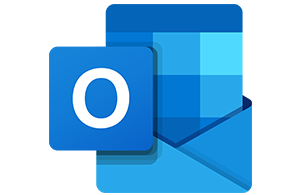
- E-Books zu Microsoft Outlook
- E-Mail Schriftfarbe ändern
- Outlook Verteilerliste weiterleiten und speichern
- Feiertage NRW in Outlook eintragen
- Tipps Organisation in Outlook
- Mail Rückruf
- E-Mail später senden
- Kalenderwochen in Outlook anzeigen
- Mails automatisch in Ordner verschieben | Treutlein Seminare
- Videos auf YouTube zum neuen Outlook
Video zu Wiedervorlage mit Outlook im klassischen Outlook
Treutlein Seminare führt praxisnahe Schulungen zum klassischen und neuen Outlook durch. Aber hier findest du erstmal meine Tipps & Tricks zur Outlook Wiedervorlage in einem Video zusammengefasst. Dort geht es noch um das klassische Outlook.



